Dans ce tuto, nous vous montrons que la découpeuse vinyle est une machine qui peut travailler à partir des mêmes fichiers (.stl) que l’impression 3D !
1. Créer un objet 3D simple
Ici, nous créer un objet simple grâce au logiciel TinkerCAD et nous l’exportons en format .stl

2. Ouvrons le logiciel Pepakura
Le logiciel Pepakura (payant) permet de transformer notre fichier .stl en un patron pour la découpeuse vinyle. Le logiciel peut-être téléchargé ici : https://tamasoft.co.jp/pepakura-en/ (il existe une version d’essai).
3. Préparons le fichier sur Pepakura
Sur Pepakura, on clique sur « file>open » pour ouvrir son fichier 3D. Le logiciel nous guide à travers plusieurs étapes afin de préparer le fichier. Il faut :
- Indiquer si les faces de notre objet sont bien orientées. Si l’objet apparaît en gris foncé plutôt qu’en gris-bleu, cliquez sur « flip » sinon cliquez sur « no flip ».
- Indiquer à Pepakura la face avant de notre objet. Les 6 faces sont représentées par 6 couleurs différentes. Choisissez la couleur qui correspond à la face avant de votre objet.
- Si vous le souhaitez, vous pouvez modifier la taille de l’objet.
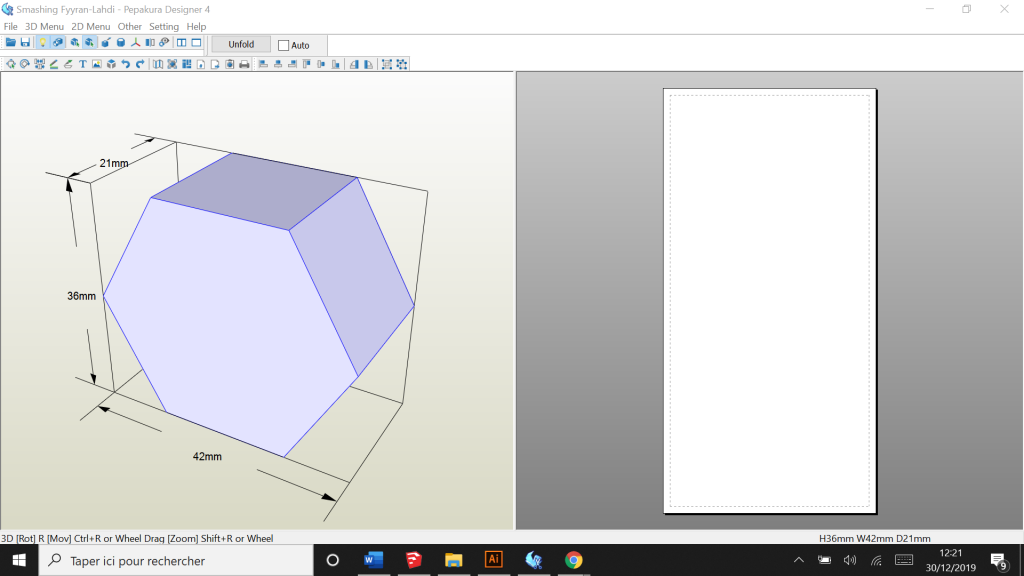
On obtient un visuel similaire à celui ci-dessus avec à gauche notre fichier 3D et à droite la page vierge sur laquelle sera créé le patron. On peut modifier la taille de cette page en fonction de sa machine en cliquant sur « setting > paper and printer size ».
4. Créons le patron
On clique sur « unfold » et la magie opère ! La page de droite fait apparaître un patron d’assemblage de notre fichier 3D.
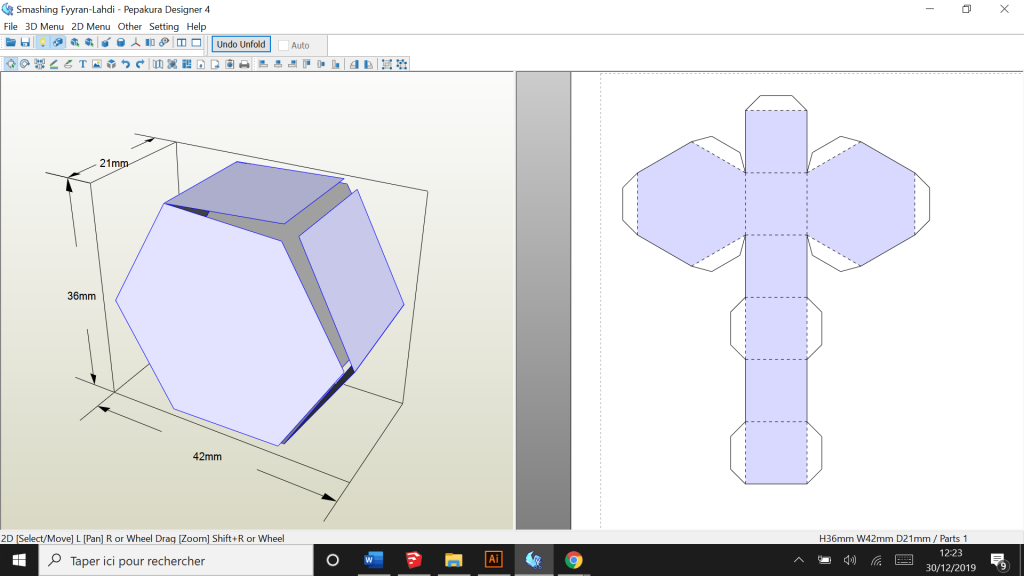
5. Passons au logiciel Silhouette Studio
On passe maintenant au logiciel Silhouette Studio qu’utilise notre découpeuse vinyle. La première étape consiste à exporter le patron au format .dxf sur Pepakura. Pour se faire, cliquer sur « export>vector format>DXF files per sheet » comme sur l’image ci-dessous.
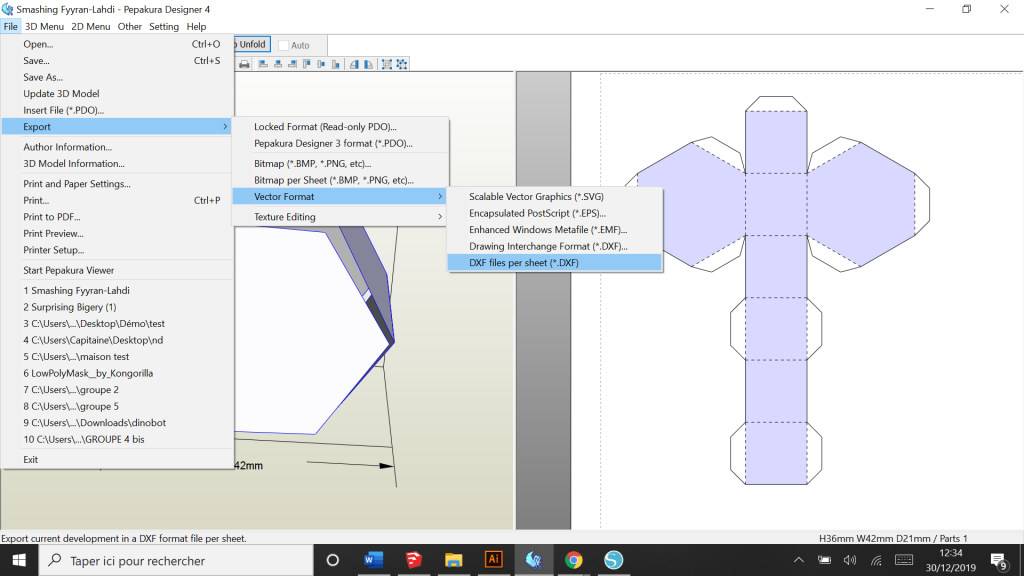
Dans Silhouette Studio, ouvrez le fichier .dxf. Le patron apparaît !
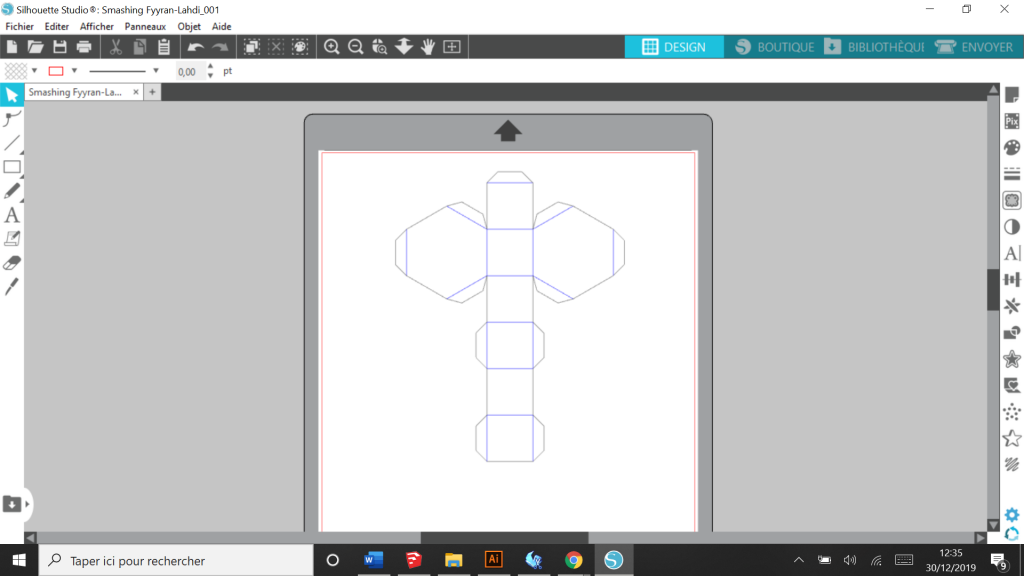
Seul problème : l’export au format .dxf ne créée que des lignes continues. Si la découpeuse suit ces tracés on va se retrouver avec une multitude de confettis impossibles à assembler. Il faut donc transformer les lignes internes (en bleu ici) en pointillés qui faciliterons pliage et assemblage.
Pour se faire, on clique sur les lignes bleues afin de les sélectionner puis on ouvre le « panneau style de ligne » en cliquant sur l’icone de la barre d’outil située à gauche de l’écran. Dans l’onglet style, sélectionnez un style de pointillé.

C’est terminé, vous pouvez découper et assembler votre patron ! Si vous ne savez pas comment faire, cliquez ici.